PDF comprimeren op Windows
PDF-bestanden kunnen, als ze groot zijn, niet eenvoudig worden verzonden via verschillende platforms en e-mails. In dat geval kunt u dit probleem het beste oplossen door de PDF te comprimeren en de bestandsgrootte optimaal te beperken. UPDF helpt u hierbij door PDF's te comprimeren met behoud van de bestandskwaliteit. In het volgende artikel leggen we u uit hoe u PDF-bestanden kunt verkleinen met UPDF voor Windows.
Windows • macOS • iOS • Android 100% veilig
Wanneer u UPDF opstart en het PDF-bestand opent, zoekt u rechtsboven in uw scherm naar de knop Opslaan .
Hiermee opent u een menu met meerdere opties. Selecteer hier Bestandsgrootte verkleinen… om door te gaan.
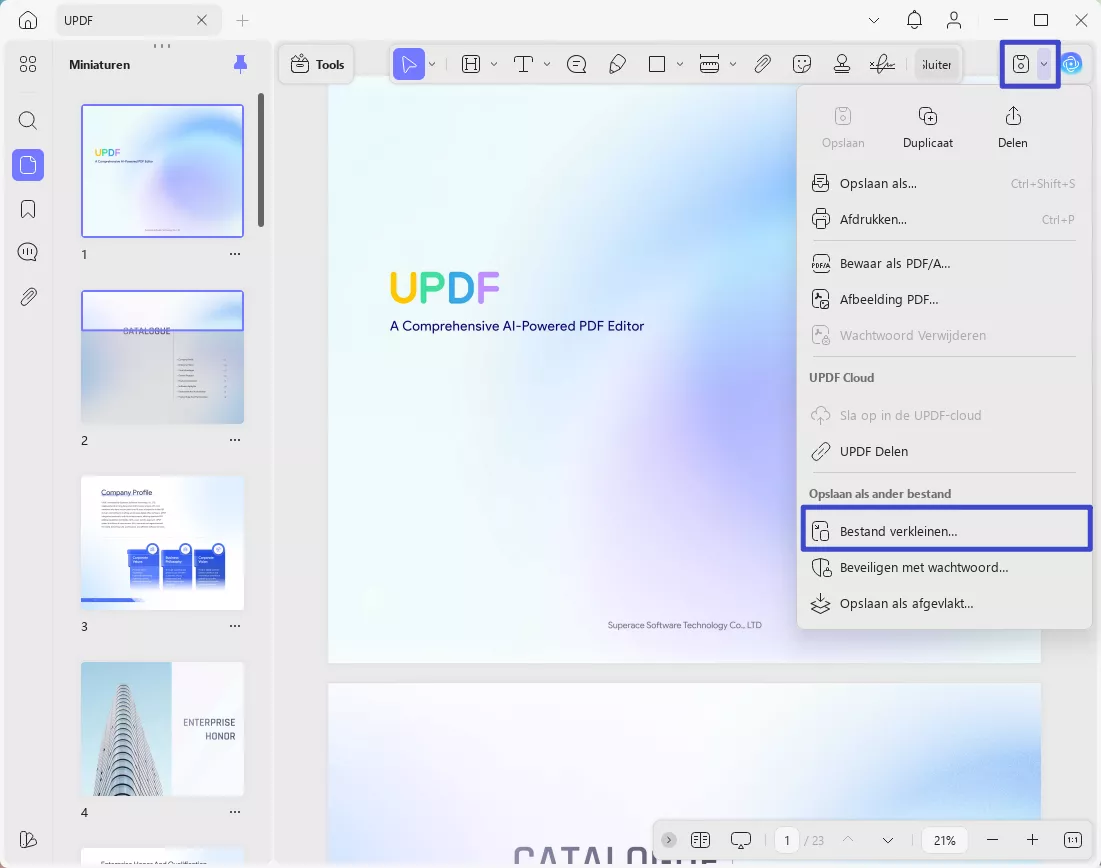
Er opent een nieuw venster met verschillende compressieopties om de bestandsgrootte te verkleinen. Door het menu ' Oorspronkelijk bestand ongecomprimeerd' uit te breiden , kunt u de documentkwaliteit selecteren uit 'Verliesloos', 'Maximale kwaliteit', 'Hoge kwaliteit', 'Medium' en ' Lage kwaliteit '. Hoe lager de geselecteerde documentkwaliteit, hoe hoger de compressie. Bij hogere compressies duurt het langer om deze taak uit te voeren.
- Klik op de knop Opslaan als om de naam en locatie van het gecomprimeerde PDF-document in te stellen. Klik na het instellen van de parameters op Opslaan om het proces succesvol af te ronden.
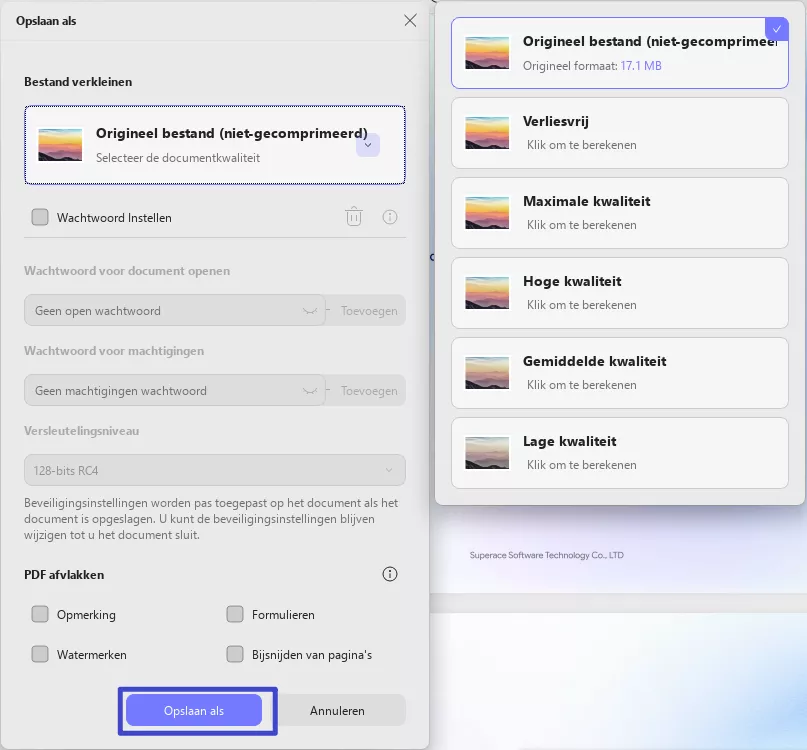
 UPDF
UPDF
 UPDF voor Windows
UPDF voor Windows UPDF voor Mac
UPDF voor Mac UPDF voor iPhone/iPad
UPDF voor iPhone/iPad UPDF voor Android
UPDF voor Android UPDF AI Online
UPDF AI Online UPDF Sign
UPDF Sign PDF bewerken
PDF bewerken PDF annoteren
PDF annoteren PDF maken
PDF maken PDF-formulier
PDF-formulier Links bewerken
Links bewerken PDF converteren
PDF converteren OCR
OCR PDF naar Word
PDF naar Word PDF naar afbeelding
PDF naar afbeelding PDF naar Excel
PDF naar Excel PDF organiseren
PDF organiseren PDF samenvoegen
PDF samenvoegen PDF splitsen
PDF splitsen PDF bijsnijden
PDF bijsnijden PDF roteren
PDF roteren PDF beveiligen
PDF beveiligen PDF ondertekenen
PDF ondertekenen PDF bewerken
PDF bewerken PDF opschonen
PDF opschonen Beveiliging verwijderen
Beveiliging verwijderen Lees PDF
Lees PDF UPDF Cloud
UPDF Cloud PDF comprimeren
PDF comprimeren PDF afdrukken
PDF afdrukken Batch Process
Batch Process Over UPDF AI
Over UPDF AI UPDF AI-oplossingen
UPDF AI-oplossingen AI Gebruikersgids
AI Gebruikersgids FAQ over UPDF AI
FAQ over UPDF AI PDF samenvatten
PDF samenvatten PDF vertalen
PDF vertalen Chatten met PDF
Chatten met PDF Chatten met afbeelding
Chatten met afbeelding PDF naar Mindmap
PDF naar Mindmap Chatten met AI
Chatten met AI PDF uitleggen
PDF uitleggen Wetenschappelijk onderzoek
Wetenschappelijk onderzoek Papier zoeken
Papier zoeken AI-proeflezer
AI-proeflezer AI-schrijver
AI-schrijver AI-huiswerkhulp
AI-huiswerkhulp AI-quizgenerator
AI-quizgenerator AI-wiskundige oplosser
AI-wiskundige oplosser PDF naar Word
PDF naar Word PDF naar Excel
PDF naar Excel PDF naar PowerPoint
PDF naar PowerPoint Gebruikershandleiding
Gebruikershandleiding UPDF-trucs
UPDF-trucs Veelgestelde Vragen
Veelgestelde Vragen UPDF Beoordelingen
UPDF Beoordelingen Downloadcentrum
Downloadcentrum Blog
Blog Nieuwsruimte
Nieuwsruimte Technische Specificaties
Technische Specificaties Updates
Updates UPDF versus Adobe Acrobat
UPDF versus Adobe Acrobat UPDF versus Foxit
UPDF versus Foxit UPDF versus PDF Expert
UPDF versus PDF Expert